Το Bitcoin Core Wallet είναι αρκετά μεγάλο, όμωςέχει μερικές αδυναμίες. Λόγω αυτών των ελλείψεων δημιουργήθηκαν οι κόμβοι Bitcoin. Πρόκειται για ένα παράγωγο του Core με αρκετές βελτιώσεις (διορθώσεις προγραμμάτων και νέες λειτουργίες όπως εμφάνιση διευθύνσεων BTC στο GUI κ.λπ.). Για να εγκαταστήσετε τους κόμβους Bitcoin, πρέπει να εκτελείτε το Ubuntu. Εναλλακτικά, θα χρειαστεί να μπορείτε να εξαγάγετε τα αρχεία Tar και να εκτελέσετε δυαδικά πακέτα.
Ubuntu
Οι κόμβοι Bitcoin μπορούν εύκολα να εγκατασταθούν στο UbuntuLinux και άλλα λειτουργικά συστήματα που το χρησιμοποιούν ως βάση. Για να το αποκτήσετε, θα πρέπει να ανοίξετε ένα παράθυρο τερματικού και να προσθέσετε το επίσημο Bitcoin Knots PPA. Κατά την εγκατάσταση αυτού του PPA, υπάρχει κάτι που πρέπει να ξέρετε: ο PPA δεν υποστηρίζει κάθε έκδοση του Ubuntu αυτή τη στιγμή. Αντίθετα, έχει υποστήριξη για τις πιο σύγχρονες εκδόσεις (16.04-17.10). Όσοι επιθυμούν να προσθέσουν αυτόν τον PPA στο Ubuntu 18.04 θα πρέπει να περιμένουν την επίσημη υποστήριξη PPA.
Σημείωση: εάν είστε Ubuntu 18.04 χρήστης που θέλει να εγκαταστήσει Bitcoin Knots, σκεφτείτε να παρακάμψετε τις οδηγίες PPA και ακολουθήστε τις γενικές. Για να προσθέσετε τον PPA, ανοίξτε ένα παράθυρο τερματικού και πληκτρολογήστε την ακόλουθη εντολή:
sudo add-apt-repository ppa:luke-jr/bitcoinknots
Αφού χρησιμοποιήσετε το add-apt-repository εντολή, οι επίσημοι σταθεροί κόμβοι Bitcoinη πηγή λογισμικού θα είναι στον υπολογιστή σας Linux. Ωστόσο, δεν είναι χρησιμοποιήσιμο και το Ubuntu δεν θα μπορέσει να εγκαταστήσει τίποτα απ 'αυτό ακόμα. Για να διορθώσετε αυτό το πρόβλημα, θα χρειαστεί να χρησιμοποιήσετε το εκσυγχρονίζω εντολή. ο εκσυγχρονίζω θα επιτρέψει στο Ubuntu να βγει και να ανανεώσει όλες τις διαθέσιμες πηγές λογισμικού, συμπεριλαμβανομένου του νέου που μόλις προσθέσαμε. Ενημερώστε τρέχοντας την παρακάτω εντολή:
sudo apt update
Τρέξιμο εκσυγχρονίζω είναι καλό, καθώς επιτρέπει στο Ubuntu να ανανεώσει το λογισμικόπηγές. Η εκτέλεση αυτής της εντολής θα εμφανίσει αναπόφευκτα και ενημερώσεις λογισμικού που ενδέχεται να είναι διαθέσιμες. Εάν ο υπολογιστής σας Ubuntu (μετά την εκτέλεση της εντολής ενημέρωσης) λέει ότι υπάρχουν ενημερώσεις για εγκατάσταση, πρέπει να το κάνετε αμέσως. Εάν παραλείψετε αυτό το βήμα, οι κόμβοι Bitcoin ενδέχεται να μην εκτελούνται σωστά.
sudo apt upgrade -y
Αφού εγκαταστήσετε τις πιο πρόσφατες αναβαθμίσεις λογισμικού και ανανεώσετε τις πηγές λογισμικού του Ubuntu, εγκαταστήστε το πορτοφόλι Bitcoin Knox στον υπολογιστή σας Linux.
sudo apt install bitcoin
Γενικές οδηγίες Linux
Χρησιμοποιώντας το πορτοφόλι κόμβων Bitcoin έξω από το Ubuntuείναι αρκετά απλή, και ξεκινά με την άρση του τελευταίου δυαδικού πακέτου που μπορείτε να κατεβάσετε. Το καλό πράγμα για τη μετάβαση αυτής της διαδρομής είναι ότι όλο τον κώδικα είναι έτοιμος να πάει και θα είναι εύκολο να τρέξετε σε σχεδόν οποιαδήποτε διανομή Linux. Το καλύτερο από όλα, δεν υπάρχει ανάγκη να εγκαταστήσετε εξαρτήσεις και όλα θα πρέπει να λειτουργούν. Το μόνο πραγματικό μειονέκτημα στις γενικές οδηγίες για τους Knots Bitcoin είναι το γεγονός ότι οι ενημερώσεις δεν μπορούν να πραγματοποιηθούν αυτόματα.
Σημείωση: εάν δεν θέλετε να χρησιμοποιήσετε μια προ-μεταγλωττισμένη δυαδική μορφή, ο προγραμματιστής έχει κάνει τον πηγαίο κώδικα Bitcode Knots διαθέσιμο σε Linux. Πιάστε το εδώ και αρχίστε να χτίζετε!
Για να αρχίσετε να χρησιμοποιείτε το πρόγραμμα, θα πρέπει πρώτα να κάνετε λήψη του πιο πρόσφατου αρχείου.
Μετά τη λήψη της τελευταίας έκδοσης Bitcoin Knots, ανοίξτε ένα τερματικό και χρησιμοποιήστε το CD εντολή να μετακινηθείτε από τον αρχικό φάκελο στο ~ / Λήψεις Ευρετήριο.
Όταν μετακινήσετε το τερματικό στις λήψειςφάκελο, μην το εξάγετε ακόμα. Η εξαγωγή ενός προγράμματος (ειδικά ενός πορτοφολιού κρυπτογράφησης) σε αυτόν τον φάκελο είναι ένας καλός τρόπος για να διαγραφεί κατά λάθος. Αντ 'αυτού, χρησιμοποιήστε το mv εργαλείο για να μετακινήσετε το αρχείο απευθείας στον αρχικό σας φάκελο.
mv bitcoin-0.15.1.knots20171111-x86_64-linux-gnu.tar.gz ~/
Τώρα που το αρχείο βρίσκεται στη σωστή θέση, είναι ασφαλές να το εξαγάγετε. Χρησιμοποιώντας το πίσσα εντολή, αφαιρέστε το αρχείο.
tar -xvzf bitcoin-0.15.1.knots20171111-x86_64-linux-gnu.tar.gz
Όλα εξάγονται και είναι έτοιμα για χρήση. Ωστόσο, προτού το κάνετε αυτό, σκεφτείτε να χρησιμοποιήσετε το mv για να μετονομάσετε το φάκελο. Δεν είναι απαραίτητη η μετονομασία του εξερχόμενου φακέλου, αλλά η αλλαγή του σε "Knots Bitcoin" μπορεί να είναι χρήσιμη.
mv bitcoin-0.15.1 Bitcoin Knots
Χρησιμοποιώντας κόμβους Bitcoin
Για να χρησιμοποιήσετε κόμβους Bitcoin, θα πρέπει πρώτα να επισημάνετε το δυαδικό αρχείο ως εκτελέσιμο. Ανοίξτε ένα τερματικό και χρησιμοποιήστε το CD για να εισαγάγετε το φάκελο "Κόμβοι Bitcoin".
cd Bitcoin Knots
Στο εσωτερικό του φακέλου Bitcoin Knots, χρησιμοποιήστε το CD εντολή ξανά. Αυτή τη φορά, θα πρέπει να μετακινηθείτε στο αποθήκη υποφακέλου, καθώς τα εκτελέσιμα προγράμματα βρίσκονται εδώ.
cd bin
Στο εσωτερικό δοχείο, χρησιμοποιήστε το ls για να δείτε όλα τα μεμονωμένα εκτελέσιμα αρχεία.
ls
Αφού δείτε όλα τα αρχεία, αντιγράψτε τα ονόματα των αρχείων και ενημερώστε τα δικαιώματα για κάθε ένα από αυτά.
sudo chmod +x filename
Οι κόμβοι Bitcoin έχουν εφαρμογή GUI και είναι αυτό που οι περισσότεροι άνθρωποι θέλουν να χρησιμοποιήσουν όταν κάνουν λήψη αυτού του λογισμικού. Ενημερώστε τα δικαιώματα ως εξής:
sudo chmod +x bitcoin-qt
Στη συνέχεια, ξεκινήστε το πρόγραμμα με
./bitcoin-qt
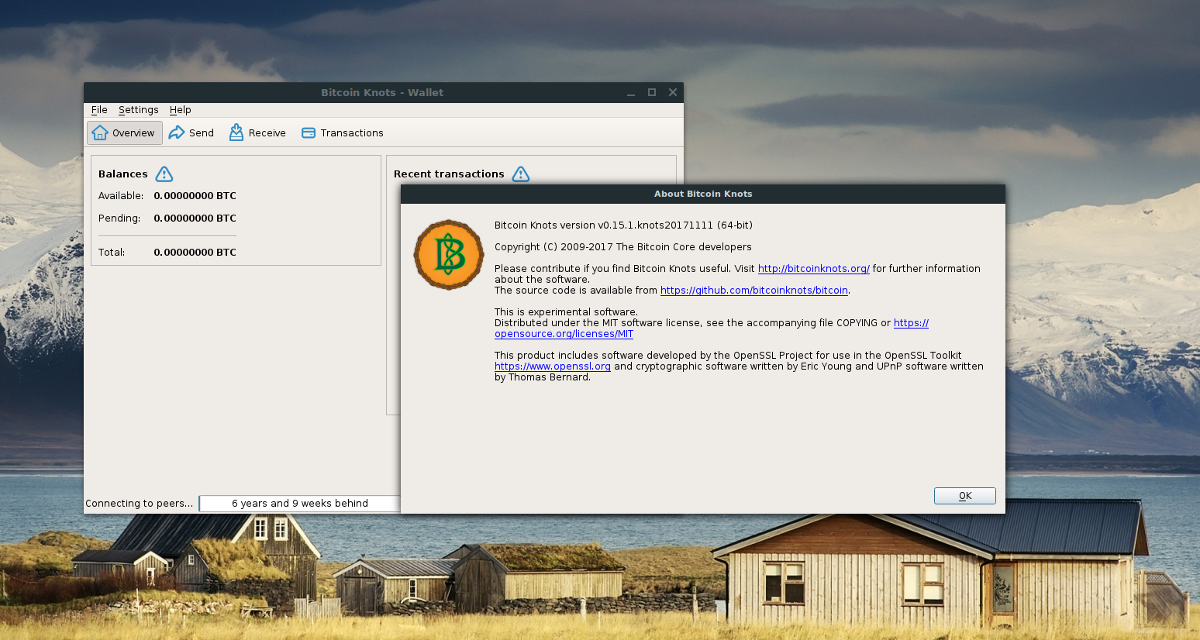
Καθώς εκκινείται η εφαρμογή Κόμβοι Bitcoin, θα δείτε aπροτροπή. Αυτή η προειδοποίηση θα προειδοποιήσει ότι πρέπει να κάνετε λήψη ολόκληρου του blockchain Bitcoin. Αφήστε την εφαρμογή να το κάνει. Όταν ολοκληρωθεί, θα είναι έτοιμο να χρησιμοποιηθεί για την αποστολή και λήψη του Bitcoin.
Για να στείλετε μια συναλλαγή, κάντε κλικ στο κουμπί μενού "κουμπί αποστολής" στο επάνω μέρος. Στη συνέχεια, πληκτρολογήστε μια διεύθυνση, το ποσό που θέλετε να στείλετε και, στη συνέχεια, κάντε κλικ στο κουμπί "αποστολή" στο κάτω μέρος.
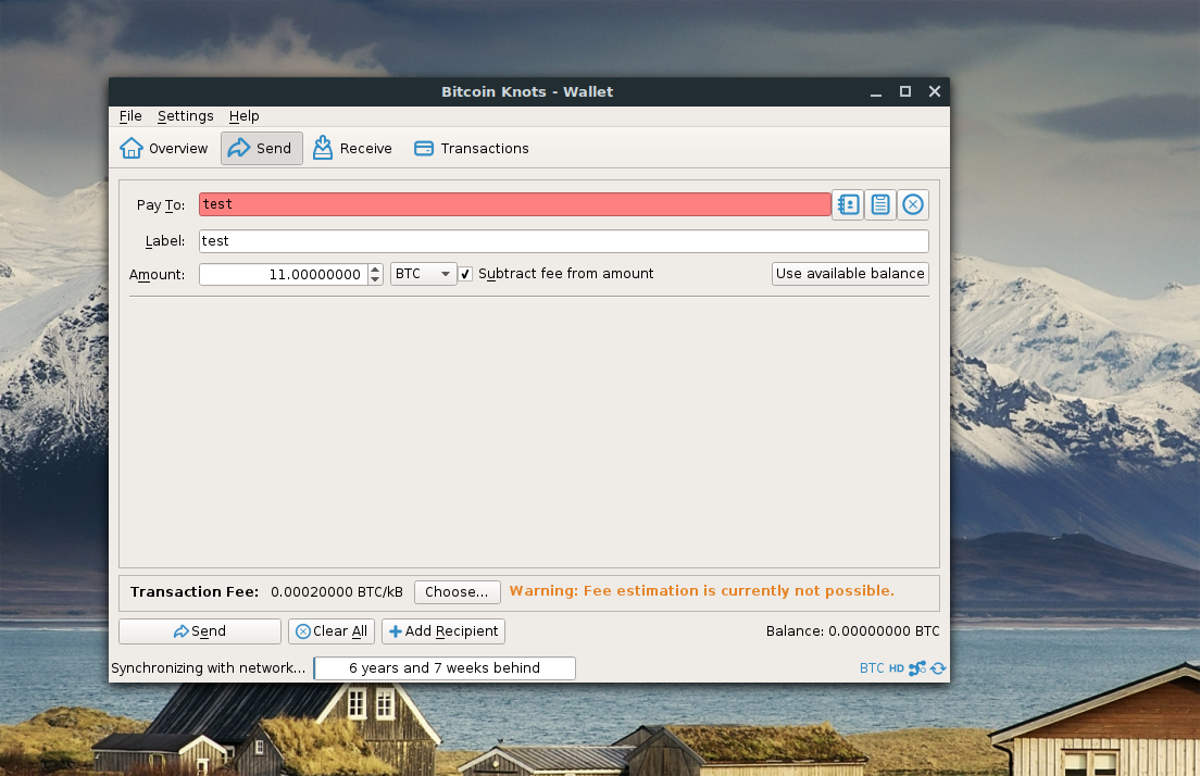
Εναλλακτικά, ζητήστε το Bitcoin μέσω του Bitcoin Knox κάνοντας κλικ στο κουμπί "Λήψη". Από εκεί, εισάγετε τη διεύθυνση, το ποσό και κάντε κλικ στο "αποστολή".







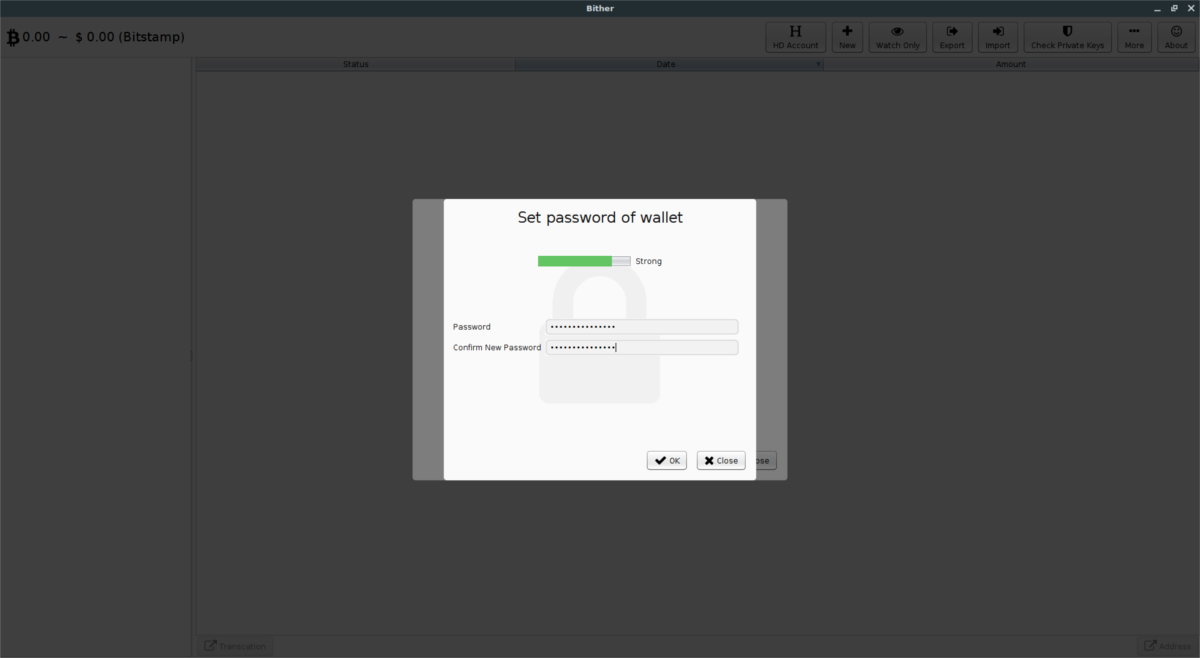





Σχόλια